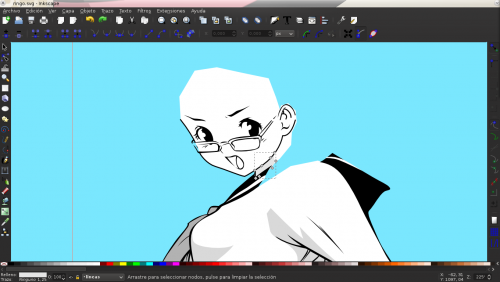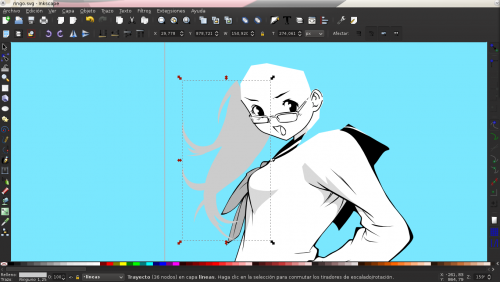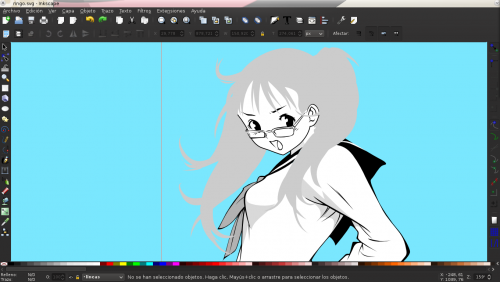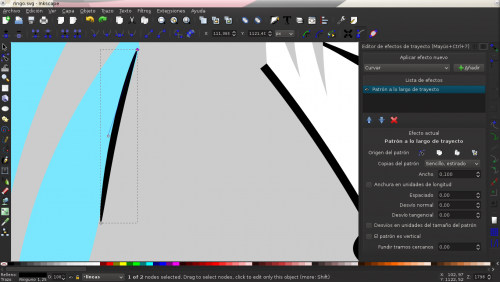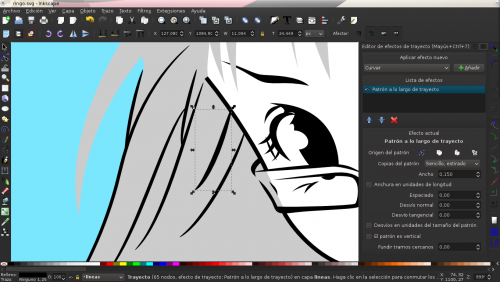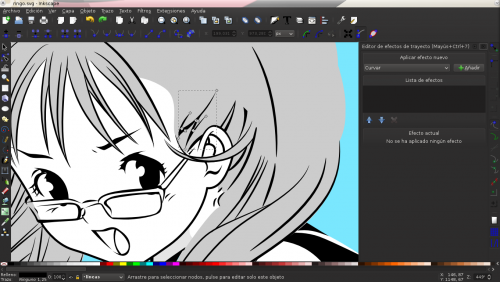Hemos llegado al final de estos tutoriales sobre las herramientas básicas de Inkscape, ya sólo nos falta la cabeza de nuestra protagonista; empezamos por la cara, será primero un fondo con solo relleno blanco y luego continuaremos con los rasgos faciales de negro y la sombra del cuello en K10.
Una vez que esta hecho, continuaremos con el relleno del cabello en K20. El cabello lo hacemos en dos partes, una parte es bajo y la otra es sobre la cara.
Ya que tenemos el fondo del cabello comenzamos con las líneas que dan forma al cabello, sin embargo aunque son bastantes, son iguales; cada trazo en el cabello empieza delgado, engorda a la mitad y adelgaza al final. Esto parece que nos llevará tiempo pero Inkscape esta hecho para facilitarnos el trabajo por lo tanto tiene una opción para usar con el bézier.
Seleccionamos la herramienta bézier y en la parte de arriba vemos sus opciones:
- Modo: esta opción modifica la forma en que trabaja; el trayecto normal nos permite trazar lineas rectas o curvas según nuestros nodos como hemos estado haciendo hasta ahora, el trayecto spiro nos modifica nuestros trazos curvos para mantenerlos fluidos, la sucesión de segmentos rectos no nos dejará crear curvas y la sucesión de segmentos paraxiales nos creará lineas rectas y luego su opuesta, por ejemplo, primero una línea horizontal y luego vertical y luego horizontal y luego vertical y así sucesivamente.
- Forma: esta opción modifica la forma en que resulta un trazo: Triángulo dentro le da la forma de trinángulo a nuestro trazo con su base en donde empezamos nuestro trazo, triángulo fuera hace lo contrario ya que termina con su base, elipse le da a nuestro trazo la forma de un elipse y desde portapapeles le da a nuestro trazo la forma que tengamos copiada.
Para el cabello usaremos el modo normal con la forma de elpise. Solo tendrémos que trazar una línea desde donde empieza hasta donde termina y dar “Enter” para que se cree la forma. Nuestra forma saldrá un poco grande pero para corregir esto irémos a Trazo > Editor de efectos de trayecto y modificaremos su Ancho a 0.100.
Algunas líneas en el cabello son mas gruesas y por ello según como veamos podemos aumentar su ancho a 0.150
Aunque habrá algunas partes donde no podremos usar estas opciones pero son bastante pocas.
Y ya con eso terminaríamos la cabeza de nuestra protagonista.
Solo nos resta checar que todo este bien, ajustar algunos detalles y listo, hemos acabado. Ahora vamos a Archivo > Exportar mapa de bits
Seleccionamos la opción Dibujo para que exporte todo lo que hemos hecho, le daremos 90 puntos por pulgada (ppp) para tener la resolución al tamaño de nuestro trabajo, le decimos donde lo queremos guardar y exportamos nuestra imagen ringo.png
Bueno, eso es todo… aunque ahora podemos dedicarnos a colorear nuestra imagen. Espero les haya servido.
 Hola Geek
Hola Geek